iPod touch-Benutzerhandbuch
- Willkommen
- Neue Funktionen in iOS 12
-
- Beenden des Ruhezustands und Entsperren
- Grundlegende Gesten
- Erkunden des Home-Bildschirms und der Apps
- Ändern der Einstellungen
- Bildschirmfoto aufnehmen
- Anpassen der Lautstärke
- Ändern oder Ausschalten von Tönen
- Suchen nach Inhalten
- Verwenden und Anpassen des Kontrollzentrums
- Anzeigen und Verwalten der Ansicht „Heute“
- Zugriff auf Funktionen aus dem Sperrbildschirm
- Reisen mit dem iPod touch
- Festlegen von Bildschirmzeit, Konditionen und Beschränkungen
- iPod touch mithilfe von iTunes synchronisieren
- Aufladen der Batterie und Prüfen der Batterielaufzeit
- Bedeutung der Menüsymbole für den Status
-
- Rechner
- Meine Freunde suchen
- Mein iPhone suchen
-
- Schreiben einer E-Mail-Nachricht
- Adressieren und Senden von E-Mail-Nachrichten
- Anzeigen einer E-Mail-Nachricht
- Speichern eines E-Mail-Entwurfs
- Markieren und Filtern von E-Mail-Nachrichten
- Verwalten deiner E-Mail-Nachrichten
- Suchen nach einer E-Mail-Nachricht
- Löschen und Wiederherstellen von E-Mail-Nachrichten
- Umgang mit Anhängen
- Drucken von E-Mail-Nachrichten
-
- Anzeigen von Fotos und Videos
- Bearbeiten von Fotos und Videos
- Verwalten von Fotos in Alben
- Suchen in der App „Fotos“
- Fotos und Videos teilen
- Anzeigen von Rückblicken
- Suchen nach Personen auf Fotos
- Durchsuchen von Fotos nach Aufnahmeort
- Verwenden von iCloud-Fotos
- Teilen von Fotos mittels geteilter Alben in iCloud
- Verwenden des Albums „Mein Fotostream“.
- Drucken von Fotos
- Aktien
- Tipps
- Wetter
-
- Teilen von Dokumenten aus Apps
- Teilen von Dateien aus iCloud Drive
- Teilen von Dateien mittels AirDrop
-
- Einrichten der Familienfreigabe
- Teilen von Käufen mit Familienmitgliedern
- Genehmigen von Käufen aktivieren
- Ausblenden von Käufen
- Teilen von Abonnements
- Teilen von Fotos, eines Kalenders oder anderer Objekte mit Familienmitgliedern
- Vermisstes Gerät eines Familienmitglieds orten
- Bildschirmzeit für ein Familienmitglied einrichten
-
- Mit dem iPod touch geliefertes Zubehör
- Verbinden von Bluetooth-Geräten
- Streamen von Audio- und Videoinhalten an andere Geräte
- Steuern der Audiowiedergabe auf mehreren Geräten
- AirPrint
- Verwenden eines Magic Keyboard
- Handoff
- Verwenden der universellen Zwischenablage
- Tätigen und Annehmen von WLAN-Anrufen
- Verwenden des iPhone als WLAN-Hotspot
- Übertragen von Dateien mit iTunes
-
-
- Neustarten des iPod touch
- Neustart des iPod touch erzwingen
- Aktualisieren der iOS-Software
- Erstellen eines Backups deines iPod touch
- Zurücksetzen des iPod touch auf die Standardwerte
- Wiederherstellen des iPod touch
- Verkaufen oder Verschenken des iPod touch
- Löschen des gesamten Inhalts und aller Einstellungen
- Installieren oder Entfernen von Konfigurationsprofilen
-
- Einführung in die Funktionen der Bedienungshilfe
- Kurzbefehle zur Bedienungshilfe
-
-
- Aktivieren und Einüben von VoiceOver
- Ändern der VoiceOver-Einstellungen
- Erlernen von VoiceOver-Gesten
- iPod touch mit VoiceOver-Gesten bedienen
- Steuern von VoiceOver mithilfe des Rotors
- Verwenden der Bildschirmtastatur
- Schreiben mit dem Finger
- Steuern von VoiceOver mit einem Magic Keyboard
- Eingeben von Braillezeichen auf dem Bildschirm bei Verwendung von VoiceOver
- Verwenden einer Braillezeile
- Verwenden von VoiceOver in Apps
- Vorlesen der Auswahl, des Bildschirminhalts und der Eingabe beim Schreiben
- Einzoomen auf dem Bildschirm
- Lupe
- Display-Einstellungen
-
- Geführter Zugriff
-
- Wichtige Informationen zur Sicherheit
- Wichtige Informationen zur Handhabung
- Abrufen von Informationen über deinen iPod touch
- Weitere Informationen über Software und Service für den iPod touch
- FCC-Konformitätserklärung
- ISED-Konformitätserklärung (Kanada)
- Apple und die Umwelt
- Informationen zur Entsorgung und zum Recycling
- Copyright
Verwenden von Textvorschlägen auf dem iPod touch
Wenn du mithilfe der Tastatur auf dem iPod touch Text eingibst, antizipiert Siri das Wort, das du aller Voraussicht nach als nächstes eingeben wirst, bietet dir Emojis an, die du anstelle dieses Worts verwenden könntest, und macht dir Vorschläge, die auf deinen letzten Aktivitäten und Informationen aus deinen Apps basieren (diese Funktion ist nicht in allen Sprachen verfügbar). Du könntest in der App „Nachrichten“ zum Beispiel Folgendes eingeben:
„Ich bin beim“ gefolgt von einem Leerzeichen. In diesem Fall erscheint dein aktueller Standort als Option.
„Meine Nummer lautet“ gefolgt von einem Leerzeichen. In diesem Fall wird deine Telefonnummer als Option eingeblendet.
Textvorschläge annehmen oder ablehnen
Während der Texteingabe kannst du beliebige der folgenden Schritte ausführen:
Tippe auf ein vorgeschlagenes Wort oder ein Emoji, um es zu akzeptieren, oder akzeptiere einen Vorschlag, indem du ein Leerzeichen oder ein Satzzeichen eingibst.
Wenn du auf ein vorgeschlagenes Wort tippst, wird nach dem Wort ein Leerzeichen angezeigt. Wenn du ein Komma, einen Punkt oder ein anderes Satzzeichen eingibst, wird dieses Leerzeichen gelöscht.
Lehne die Vorschläge ab, indem du auf das ursprüngliche Wort tippst; (dieses Wort wird in der Liste der Textvorschläge mit Anführungszeichen angezeigt).
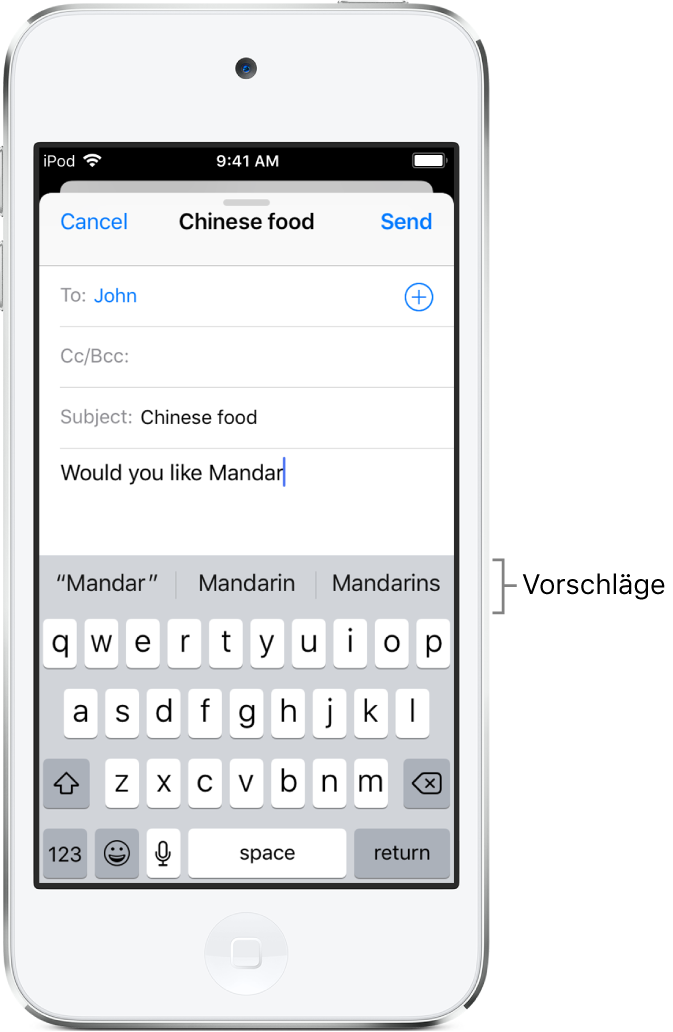
Textvorschläge ausschalten
Lege während der Texteingabe den Finger auf
 oder auf
oder auf  .
.Wähle durch Streichen die Tastatureinstellungen aus und deaktiviere die Option „Vorschläge“.
Auch wenn du die Textvorschläge deaktivierst, bietet dir der iPod touch möglicherweise weiterhin Korrekturvorschläge für falsch geschriebene Wörter an. Gib ein Leer- oder ein Satzzeichen ein oder tippe auf die Taste „Return“, um den Korrekturvorschlag zu übernehmen. Tippe auf das Symbol „x“, um die Korrektur abzulehnen. Wird derselbe Vorschlag mehrmals abgelehnt, hört der iPod touch auf ihn einzublenden.
